Copie de configurations entre scénarios, années et périodes
Les reports permettent uniquement de reporter des données d'une période à la période suivante au sein d'un même scénario. Le report déplace également les taux de clôture vers les taux d'ouverture lorsque la période cible est P1 et que la période précédente est P12 de l'année précédente.
Remarque :
Reportez-vous à la section Changement d'exercice.Pour copier des données d'une source spécifique vers une cible spécifique, utilisez Configuration de la copie. Cette option permet de copier des configurations et des règles dans un scénario, une année et plusieurs périodes. Vous pouvez créer une copie de la configuration d'une source sélectionnée et la coller dans une cible sélectionnée. Vous pouvez également copier les données dans plusieurs périodes cible.
Contrairement au processus de report, la copie de la configuration mappe toujours les taux identiques, comme indiqué ci-dessous :
Taux d'imposition en cours pour l'exercice précédent => Taux d'imposition en cours pour l'exercice précédent
Taux d'imposition en cours pour l'exercice en cours => Taux d'imposition en cours pour l'exercice en cours
Taux d'imposition différée d'ouverture - à long terme => Taux d'imposition différée d'ouverture - à long terme
Taux d'imposition différée de clôture - à long terme => Taux d'imposition différée de clôture - à long terme
Répartition de taxe régionale d'ouverture => Répartition de taxe régionale d'ouverture
Répartition de taxe régionale de l'exercice en cours => Répartition de taxe régionale de l'exercice en cours
Répartition de taxe régionale de clôture => Répartition de taxe régionale de clôture
Taux d'imposition de dérogation - ouverture => Taux d'imposition de dérogation - ouverture
Taux d'imposition de dérogation - exercice en cours => Taux d'imposition de dérogation - exercice en cours
Taux d'imposition de dérogation - clôture => Taux d'imposition de dérogation - clôture
Répartition du taux d'imposition de dérogation - ouverture => Répartition du taux d'imposition de dérogation - ouverture
Répartition du taux d'imposition de dérogation - exercice en cours => Répartition du taux d'imposition de dérogation - exercice en cours
Répartition du taux d'imposition de dérogation - clôture => Répartition du taux d'imposition de dérogation - clôture
Indicateur de région active => Indicateur de région active
La copie de la configuration peut être effectuée par l'administrateur système ou par un super utilisateur.
Pour copier une configuration, procédez comme suit :
- Sur la page d'accueil, sélectionnez Application, puis Configuration.
- Cliquez sur Copier la configuration, puis sélectionnez l'onglet Copier la configuration.
- Sous Sélectionner les données à copier de la source vers la cible, sélectionnez les options à inclure dans la configuration :
- Règles d'automatisation des taxes
- Provision provisoire - Entités de perte
- Règles d'automatisation du RAN du compte de taxes
- Règles d'automatisation de l'impôt à payer courant
- Automatisation de la perte nette d'exploitation
- Règles d'automatisation CbCR
- Déclaration CbCR
Remarque :
Les fonctionnalités suivantes sont affichées dans l'écran Configuration de la copie uniquement si la fonction a été activée pour l'application :- Provision provisoire - Entités de perte, si Provision provisoire est activée dans l'application.
- Règles d'automatisation CbCR et Déclaration CbCR, si CbCR est activé dans l'application.
Pour chaque fonctionnalité sélectionnée, la configuration connaît les croisements nécessaires. Vous n'avez pas besoin de sélectionner d'autres éléments, comme les membres de dimension.
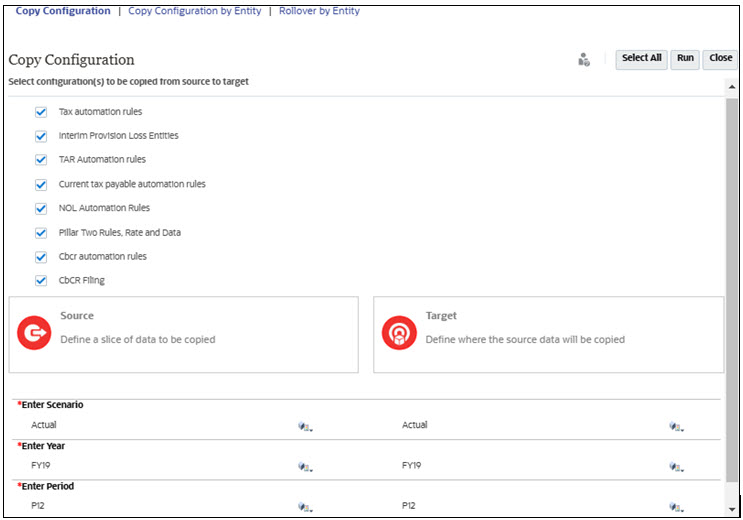
Remarque :
Si vous ne voulez pas effectuer la copie de configuration pour un certain type de copie de configuration, choisissez l'option Sélectionner tout, puis désélectionnez l'option correspondant à la configuration concernée. - Sous Source, renseignez le scénario, l'année et la période que vous souhaitez utiliser comme PDV source à copier.
- Sous Cible, renseignez le scénario, l'année et la période que vous souhaitez utiliser comme PDV cible où les données seront copiées.
Remarque :
Toutes les sélections cible sont des sélections uniques, à l'exception de Période cible. Vous pouvez sélectionner plusieurs périodes cible pour la configuration de la copie. Saisissez les périodes cible en les séparant par une virgule, mais sans espace (par exemple : P1,P2,P3,P4). Vérifiez que la période source n'est pas utilisée comme période cible si le scénario et l'année source sont identiques au scénario et à l'année cible.Remarque :
Le statut des données du PDV cible est impacté uniquement si les conditions suivantes sont remplies :- Les entités à utiliser pour la configuration sont déverrouillées.
- Le statut des données de la source ne peut pas être Aucune donnée.
- Cliquez sur Exécuter.
Une tâche est créée pour chaque règle à exécuter. Contrairement à l'opération de report, la configuration de copie envoie directement toutes les règles ; vous n'avez donc pas à attendre que toutes les tâches soient terminées. Vous pouvez afficher la progression des tâches dans l'écran Jobs.
Lorsque vous exécutez la copie de la configuration, le statut des données pour le PDV cible est modifié pour toutes les entités déverrouillées.
- Sur la page d'accueil, sélectionnez Application, puis Jobs.
- Dans l'onglet Jobs, sélectionnez les jobs de copie pour vérifier le statut. Pour plus d'informations sur le job sélectionné, cliquez sur le nom du job pour ouvrir Détails du job.
- Sur la page d'accueil, sélectionnez Statut des données pour vérifier que la copie de configuration est terminée et afficher le statut Affecté pour le PDV cible sélectionné.
- Sélectionnez les PDV cible pour vérifier que la copie de configuration est terminée.